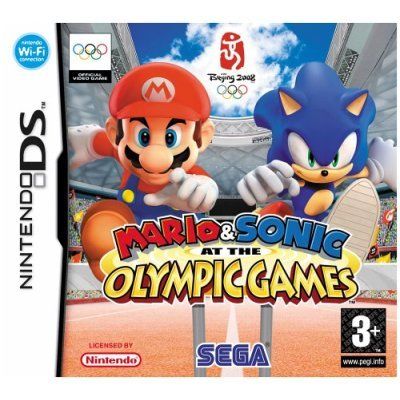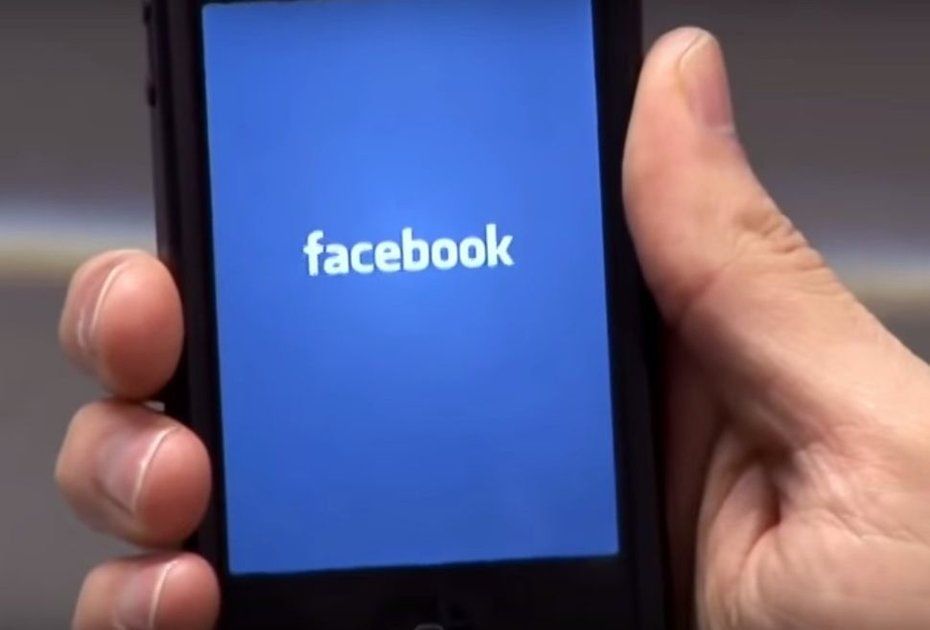Consejos y trucos de Windows 10: aquí hay algunos conceptos básicos del último sistema operativo Windows de Microsoft
Por que puedes confiar- Con Windows 10 Microsoft trabajó duro para tomar las mejores características de Windows 7 y 8, mientras se deshacía de mucho de lo que hacía que Windows 8 fuera tan molesto.
Si bien Windows 11 está en camino ahora, todavía hay un montón de cosas que vale la pena saber si eres un usuario habitual de Windows 10.

¿Qué está pasando con el menú Inicio?
Al abrir el menú de inicio, se recuperan los Live Tiles interactivos de Metro en el menú de inicio tradicional de Windows (7 y anteriores); sin embargo, esto se ha atenuado en actualizaciones posteriores. Aún puede hacer clic con el botón derecho en cualquier aplicación aquí para cambiar el tamaño, desanclar, activar o desactivar Live Tiles o desinstalar por completo.
Afortunadamente, si eres un gran fanático de la interfaz de Metro, aún puedes acceder a ella a través del ícono del Centro de actividades en la parte inferior derecha> activar el modo tableta> botón de Windows en la parte inferior izquierda.
Centro de actividades de Windows 10
El Centro de actividades (accesible bajo el ícono en la parte inferior derecha de la barra de tareas) sirve como un centro para bastantes configuraciones y funciones. En particular, la lista de acciones que requieren su atención. Verá actualizaciones para varias aplicaciones aquí.
OneNote es rápidamente accesible aquí y le recuerda que todas las notas se guardan automáticamente. Se puede acceder a la configuración y la configuración de VPN desde aquí, así como al mosaico Horas silenciosas (presumiblemente para usar mientras lee o mira un video, ya que evitará cualquier ventana emergente de notificación mientras está activo). También puede invocar el modo tableta, modo vuelo o luz nocturna desde aquí, entre otras cosas.
Búsquedas activadas por voz
El asistente de Microsoft se llama Cortana . Ella está presente en la barra de tareas y se puede usar para buscar diciendo 'Hola, Cortana' cuando habilita la configuración (además, solo funciona si tiene un micrófono). Al igual que varias otras actualizaciones de Windows 10, Cortana ha perdido su prioridad en actualizaciones posteriores.
Para habilitar 'Hola, Cortana', deslice el dedo desde la derecha (o haga clic en el ícono de Notificaciones en la bandeja del sistema de Windows 10) para revelar el nuevo Centro de actividades (Notificaciones), luego toque la opción Todas las configuraciones. En la pantalla de Configuración, vaya a Cortana. Desde allí, encienda el interruptor de 'Hola, Cortana'.
Cortana también puede mostrarle noticias, clima, restaurantes locales, etc. También puede usar Cortana para configurar recordatorios para los próximos eventos y ordenarlos por persona, lugar o hora. Si establece una hora para el recordatorio, aparecerá una ventana en la esquina inferior derecha y le pedirá que posponga el evento o lo marque como completo.
Habilitar Cortana en Microsoft Edge
Cortana también está integrado en el nuevo navegador, Microsoft Edge. Puede buscar directamente desde la barra de tareas y aparecerá una variedad de resultados para una búsqueda web o la tienda de aplicaciones. Maneja muy bien todo tipo de búsquedas y puede mostrar resultados apropiados para búsquedas como 'Netflix' (muestra la tienda de aplicaciones primero) o 'Fotos de Plutón' (abre Edge y muestra las mejores imágenes recientes de Plutón).
Simplemente haga clic en la barra de búsqueda de Cortana en la barra de tareas de Windows y luego proporcione su nombre para configurar Cortana. También puede asegurarse de que la función esté habilitada haciendo clic / tocando el botón de menú en Edge, vaya a Configuración, luego seleccione Ver configuración avanzada cerca de la parte inferior del panel y active la opción 'Obtener Cortana para ayudarme en Microsoft Edge'.
Vista de tareas y varios escritorios
Finalmente, varios escritorios son parte de Windows, lo que es extremadamente útil para administrar el trabajo y las ventanas del hogar, especialmente.
Haga clic en el icono junto a la barra de búsqueda de Cortana para abrirlo, el que parece un gran cuadrado con otros detrás. Verá la vista de tareas con todas sus ventanas abiertas actualmente y cada escritorio que tiene abierto a continuación. Haga clic en el signo '+' en la parte inferior derecha para agregar un nuevo escritorio y luego arrastre las ventanas hacia ellos para organizar sus espacios de trabajo.
Atajos de Windows 10
Hay una gran cantidad de nuevos accesos directos con Windows 10. Los más notables son útiles para tener varias ventanas abiertas a la vez: use la tecla de Windows + teclas de dirección (arriba, abajo, izquierda, derecha) para ajustar cada ventana a un lado diferente de la pantalla, o incluso cuatro cuadrantes.
Use Windows + Tab para abrir la vista de tareas / múltiples escritorios. Algunos de los atajos se vuelven un poco intensos, pero puede usar Windows + Control + Izquierda o Derecha para recorrer sus múltiples escritorios actuales. Use Windows + Control + D para crear un nuevo escritorio y Windows + Control + F4 para cerrar su escritorio abierto actualmente.

Opciones de símbolo del sistema
El símbolo del sistema también obtuvo algo de amor muy necesario en Windows 10. Simplemente haga clic con el botón derecho en la barra de título para ver las propiedades, y notará que ahora puede usar los atajos de copiar / pegar en el símbolo del sistema en lugar de volver a escribir todo.
Acceso rapido
En Explorer, verá acceso rápido. Esto mostrará una lista de las carpetas más visitadas, junto con los documentos, descargas, imágenes, etc.
Programar actualizaciones
Si se cansó de retrasar las actualizaciones en intervalos específicos en el pasado, ese problema se ha resuelto. Ahora puede seleccionar un momento específico para realizar todas sus actualizaciones a la vez.
Domina tus notificaciones
En Configuración> Sistema, puede administrar todas sus opciones de notificación en un solo lugar. Todas las aplicaciones se pueden deshabilitar si simplemente no eres una persona de notificación, incluidas las cosas integradas, como Calendario y Cortana.